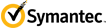
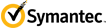
|
Стандартные настройки в клиенте Symantec Endpoint Protection Small Business Edition обеспечивают защиту компьютера от многих типов вредоносных программ. Клиент обрабатывает вредоносные программы автоматически либо предоставляет пользователю возможность выбрать нужное действие.
Можно проверить, заражен ли компьютер, и выполнить ряд дополнительных задач, если нужно повысить уровень безопасности или быстродействие.
|
Примечание: |
В управляемых клиентах некоторые параметры не отображаются, если администратор настроил, чтобы они были недоступны. В неуправляемых клиентах большинство параметров отображаются. |
Табл.: Ответы на часто задаваемые вопросы о защите компьютера
|
Вопрос |
Описание |
||||
|---|---|---|---|---|---|
|
Как узнать, защищен ли компьютер? |
В консоли клиента обратите внимание на верхнюю часть страницы Состояние. Цвет и тип значка оповещения указывают на состояние защиты компьютера. За дополнительными сведениями обратитесь к информации на панели Состояние или нажмите кнопку . См. Сведения о значках предупреждений на странице состояния. |
||||
|
Как узнать, заражен ли компьютер? |
Если компьютер заражен, появятся какие-либо из следующих сообщений.
|
||||
|
Как очистить компьютер, если он заражен? |
Если появилось окно сканирования, администратор уже задал действие, предпринимаемое компьютером по отношению к заражению. Или вы сможете сами выбрать действие. Если известно, что файл заражен, выберите или . Для плановых сканирований и автоматической защиты в качестве основного действия должно быть задано , а резервным действием должно быть или . См. Реакция на обнаружение вируса или угрозы. См. Как работает сканирование на наличие вирусов и программ-шпионов. См. Настройка действий при обнаружении вредоносных программ и угроз безопасности. |
||||
|
Как повысить уровень защиты компьютера? |
По умолчанию клиентский компьютер защищен с максимальным уровнем. Администратор мог изменить некоторые настройки безопасности клиента, чтобы повысить быстродействие клиента. Администратор также мог дать вам возможность изменять параметры защиты вашего компьютера. Если вам доступно изменение этих настроек, можете выполнить следующие задачи.
В неуправляемом клиенте вы можете выполнять следующие задачи:
|
||||
|
Как следует изменить параметры сканирования, если сканирование замедляет мою работу? |
Если сканирования замедляют работу компьютера, настройте следующие параметры.
|
||||
|
Что делать, если брандмауэр блокирует просмотр веб-страниц в Интернете? |
По умолчанию брандмауэр не блокирует доступ к Интернету. Если вы не можете получить доступ к Интернету, обратитесь к вашему администратору. Возможно, администратор заблокировал доступ к определенным веб-сайтам или запретил использование определенного браузера на компьютере. У вас могут быть или отсутствовать права на изменение правил брандмауэра. На неуправляемом клиенте можно изменять правила брандмауэра. Однако не следует изменять или добавлять правило брандмауэра, если вы не знаете, вредоносен или нет трафик, блокируемый правилом брандмауэра. Прежде чем изменять правило брандмауэра, ответьте на следующие вопросы.
|
||||
|
Какие действия я предпринимаю, когда получаю сообщение в области уведомлений? |
Прочтите сообщение в области уведомлений на панели инструментов. Уведомления сообщают об одном из следующих событий.
См. Реакция на обнаружение вируса или угрозы. См. Реагирование на сообщения с запросом на разрешение или блокирование приложения. Кроме того, можно обратиться за дополнительной информацией к одному из журналов в зависимости от типа угрозы. См. Просмотр журналов. |
См. Сведения об управляемых и неуправляемых клиентах.